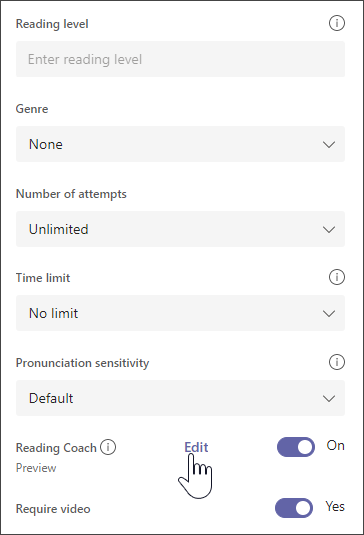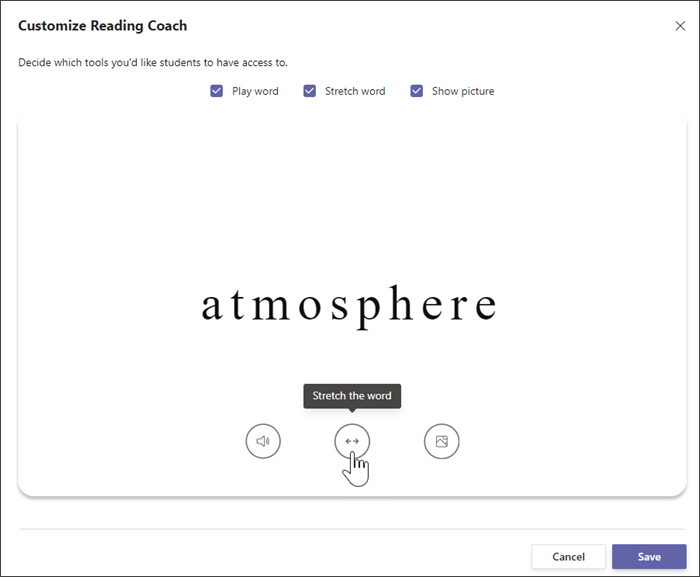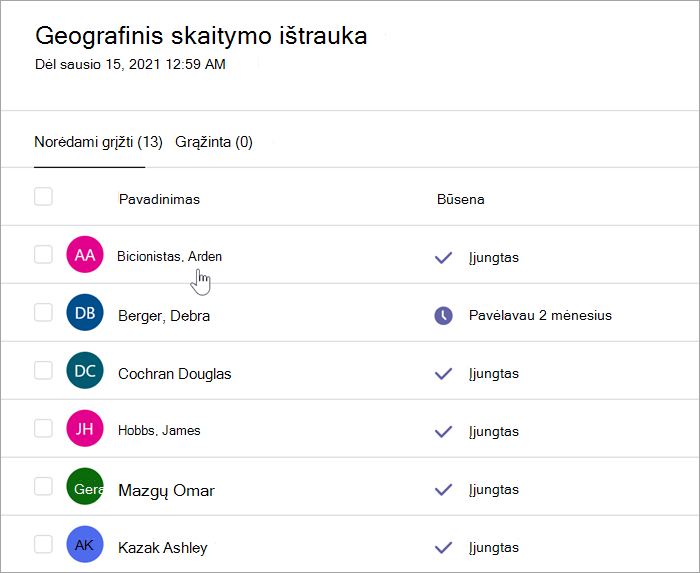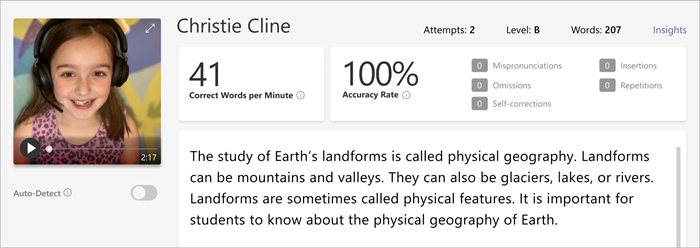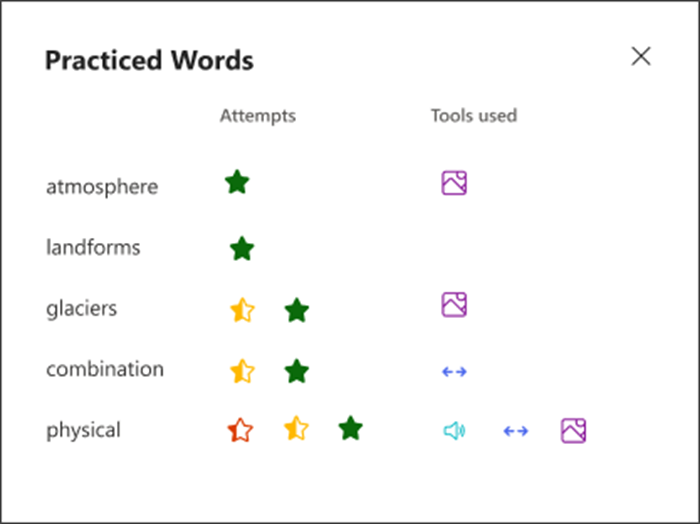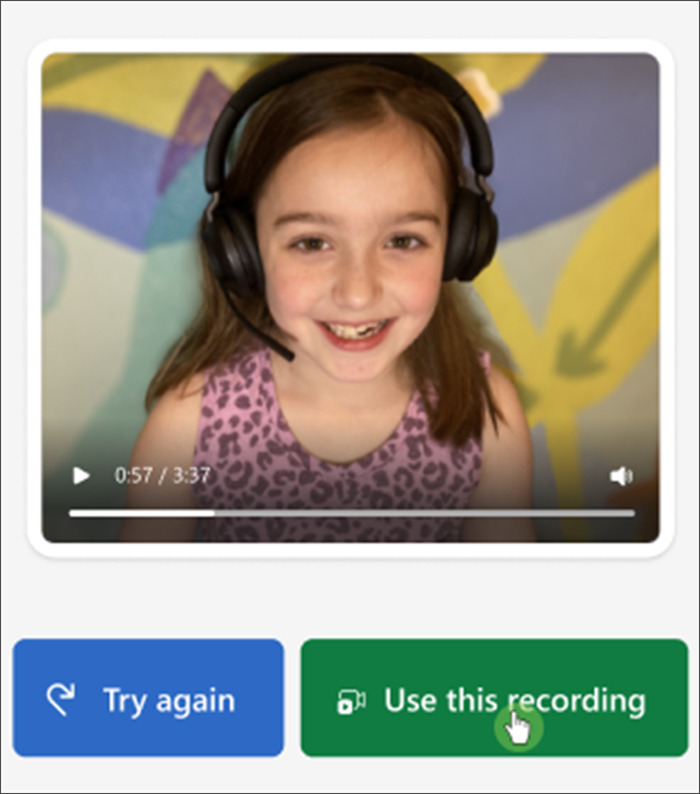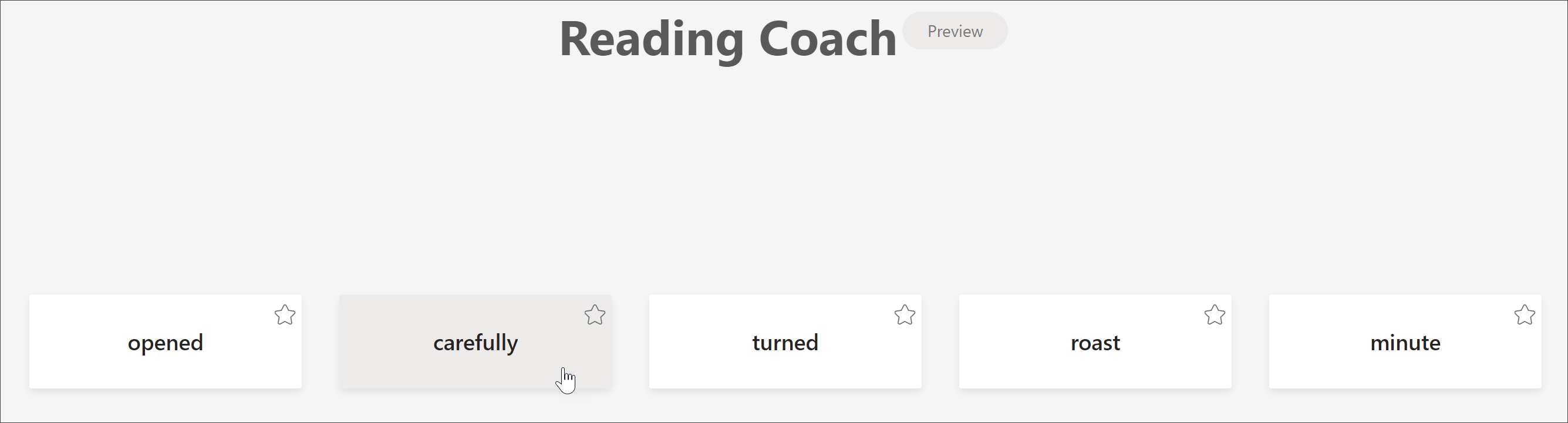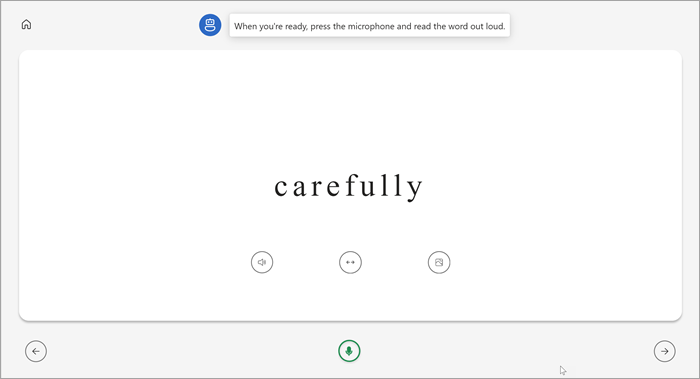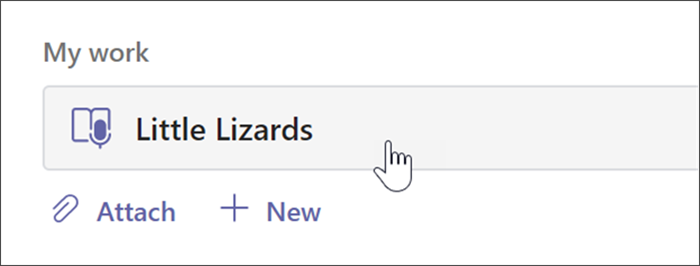Išplėskite nepriklausomą mokymąsi įtraukdami skaitymo instruktorių į savo skaitymo eigos užduotis. Reading Coach nustato penkis žodžius, kurie buvo sunkiausia kiekvienam mokiniui ir suteikia jiems palaikomą galimybę praktikos žodžius dar kartą.
Priskirti skaitymo instruktorių su skaitymo eiga
Skaitymo pagalbinės programos priskyrimas pradedamas taip pat, kaip priskiriant skaitymo eigą! Gaukite nuoseklų palaikymą kuriant skaitymo eigos priskyrimą.
Kuriant skaitymo eigos užduotį, skaitymo pagalbinės programos numatytoji reikšmė yra Įjungta.
-
Jei pageidaujate, iš čia perjunkite Skaitymo instruktorius į Išjungta .
-
Pasirinkite Redaguoti , kad galėtumėte naršyti ir valdyti palaikymo įrankius, kuriuos suteiks jūsų mokiniai.
-
Naudokite po žodžiu esančius mygtukus ir naršykite įrankius, prie kurių turės prieigą jūsų mokiniai.
-
Išvalykite žymės langelius šalia įrankių, kurių nenorite naudoti mokiniams. Pasiekiami mygtukai atspindės jūsų pasirinkimus.
-
Pasirinkite Įrašyti, tada pasirinkite Pirmyn.
Redaguokite visus papildomus užduoties aspektus, pvz., instrukcijas arba termino datą, tada pasirinkite Priskirti.
Peržiūrėti ir grąžinti skaitymo instruktorių
Rinkite vertingus duomenis peržiūrėdami ir grąžindami mokinių skaitymo pagalbinės priemonės užduotis.
-
Pereikite į norimą klasę, tada puslapio viršuje pasirinkite skirtuką Užduotys.
-
Dalyje Priskirta pasirinkite užduotį, kurią esate pasirengę peržiūrėti.
-
Užduotys rikiuojamos pagal Grąžinti ir Grąžinti.
-
Lauke Grąžinta pasirinkite mokinį, kuris pateikė užduotį. Jų įrašas ir tekstas, kuriam jie buvo priskirti, bus atidaryti jūsų vertinimo srityje.
-
Norėdami peržiūrėti žodžius, kurių mokinys praktikuoja skaitymo instruktorius, pasirinkite Praktikuoti žodžiai.
-
Bandymai rodo, kiek kartų mokinys praktikavosi, su žvaigždutėmis, nurodančiomis, kaip gerai mokinys atliko veiksmus.
-
Naudojami įrankiai nurodo, kur mokiniai naudojo įrankius, kad padėtų jiems praktikuoti ir kokius įrankius naudojo.
-
-
Peržiūrėkite užduotį, įveskite raštišką atsiliepimą ir taškus, tada pasirinkite Grįžti.
-
Paspauskite rodykles šalia mokinio vardo, kad greitai pereitumėte prie kito mokinio.
Pastaba: Taip pat galite pasirinkti Grįžti prie peržiūros ir paprašyti mokinių bandyti užduotį dar kartą.
Sužinokite daugiau
Darbo su skaitymo eiga naudojant "Teams" pradžia
Peržiūrėti skaitymo raidos duomenis įžvalgose
Įsitikinkite, kad automatinis skaitymo eigos aptikimas (PREVIEW) naudoja jūsų norimą kalbą
Skaitymo pagalbinės priemonę užduoties užbaigimas
Jei mokytojas priskyrė skaitymo pagalbinės medžiagos užduotį, kai baigsite skaityti ištrauką garsiai, tai bus jūsų kitas žingsnis.
Pastaba: Skaitymo eiga ir skaitymo pagalbinės priemonės svečių nepalaikomos. Įsitikinkite, kad dalyviai yra klasės nariai.
-
Baigę darbą su skaitymo eigos įrašu, pasirinkite Naudoti šį įrašą , kad pereitumėte.
2. Žodžiai, kurie buvo sudėtingiausi, bus rodomi jūsų puslapyje. Pažymėkite bet kurį žodį , kad jį išmoktumėte.
3. Naudokite įrankius, kad būtų patogiau vartoti žodį.
-
Pasirinkite Girdėti žodį, kad išklausytumėte jums perskaitytą žodį.
-
Pasirinkite Ištempti žodį, kad suskaidytumėte žodį į skiemenis.
-
Pasirinkite Peržiūrėti paveikslėlį , kad atidarytumėte savo žodžio iliustraciją.
4. Kai būsite pasirengę, pasirinkite mikrofoną ir garsiai perskaitykite žodį.
5. Rodyklių mygtukais pereikite prie kito žodžio. Kai baigsite savo žodžius, pasirinkite Pirmyn.
6. Pasirinkite Įjungti.
Pastaba: Anksčiau pateikti mokomieji įrankiai ne visada gali būti pasiekiami. Kai kurie žodžiai neturi iliustracijų, o kartais jūsų pedagogas gali nuspręsti išjungti tam tikrus įrankius.
Peržiūrėkite savo skaitymo instruktorių rezultatus
Kai pedagogas grąžins užduotį, klaidos bus nuspalvintos tekste. Galite peržiūrėti vaizdo įrašą ir išgirsti klaidas, kurias padarėte, kad galėtumėte toliau tobulinti savo skaitymo įgūdžius!
1. Eikite į Užduotys>Atlikta , kad rastumėte ir pasirinktumėte norimą ištrauką.
2. Pasirinkite Skaitymo eigos ištrauką, pažymėtą Mano darbas.
-
Dabar galite peržiūrėti savo klaidas. Pasirinkite bet kurį pažymėtą žodį, tada paspauskite Peršokti į žodį, kad pamatytumėte ir išgirstumėte, kaip jį skaitote.
-
Pasirinkite Klausyti šio žodžio, kad išgirstumėte, kaip jis turėtų būti ryškus.
-
Pasirinkite Praktikos žodis, kad atidarytumėte Skaitymo instruktorius ir bandykite dar kartą.
Pastaba: Kadangi jau pateikėte savo užduotį, praktikuojant žodžius skaitymo pagalbinėje priemonę, jūsų įvertinimas nepasikeis.
5. Pasikalbėkite su mokytoju apie tai, ką reiškia jūsų rezultatai ir kaip galite išmokti pagerinti savo skaitymą!